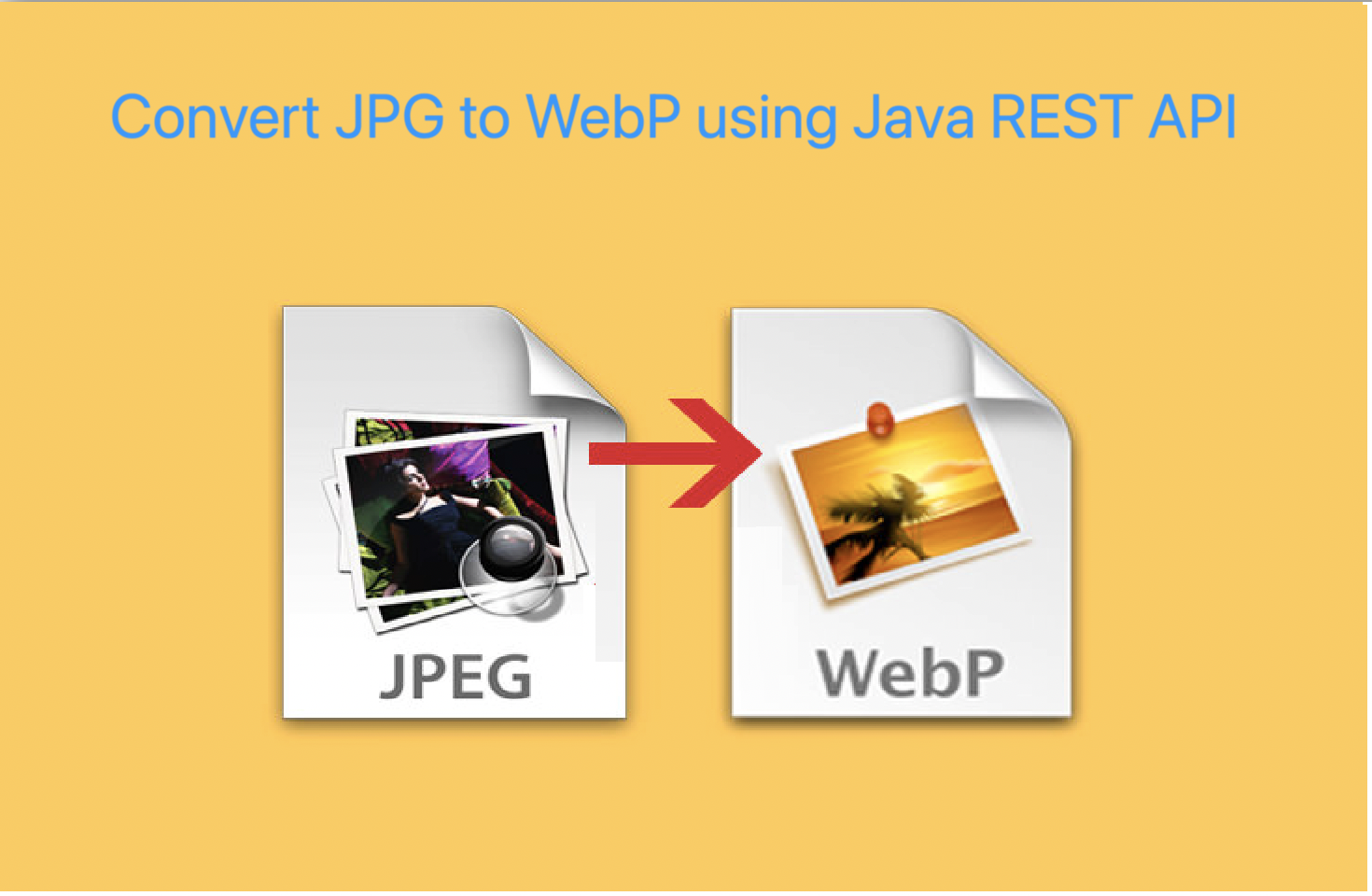
Converti jpg in webp in java
In questa guida, ti mostreremo come utilizzare Java per convertire i formati immagine JPG, PNG, JPEG e GIF in WebP. Il processo è semplice e diretto e può essere facilmente integrato nell’applicazione Java esistente. Sia che tu debba convertire una singola immagine o elaborare in batch più immagini, la nostra guida semplifica la conversione di JPG in WebP, PNG in WebP, JPEG in WebP e GIF in WebP con facilità.
Sappiamo che le immagini JPEG sono altamente comprimibili, abbastanza portatili e compatibili con quasi tutti i dispositivi. Inoltre, le immagini JPEG ad alta risoluzione sono vivaci e colorate. Allo stesso modo, la compressione in PNG è senza perdite ed è utile per immagini dettagliate e ad alto contrasto. Tuttavia, il formato WebP è sviluppato da Google ed è un popolare formato di immagine moderno che fornisce una compressione senza perdita e con perdita superiore per le immagini sul Web. È generalmente molto più piccolo (25% -34%) rispetto a JPG, PNG ecc. e quindi i siti web si caricano più velocemente. Ora esploriamo i dettagli su come convertire JPG in WebP in Java.
- API REST da JPG a WebP
- Converti JPG in WebP in Java
- PNG a WebP in Java
- Da GIF a WebP utilizzando i comandi cURL
API REST da JPG a WebP
Aspose.Imaging Cloud SDK for Java è una delle nostre migliori soluzioni che offre funzionalità affidabili di elaborazione e conversione delle immagini. Fornisci funzionalità di elaborazione delle immagini (modifica e trasformazione) nella tua applicazione Java utilizzando semplici righe di codice. L’API è in grado di elaborare immagini raster, file Photoshop, metafile e formato WebP. Ora, secondo lo scopo di questo articolo, lo utilizzeremo per convertire jpg in webp nell’applicazione Java. Ora il primo passo è aggiungere il riferimento API nel nostro progetto java includendo le seguenti informazioni in pom.xml (progetto di tipo build maven).
<repositories>
<repository>
<id>aspose-cloud</id>
<name>artifact.aspose-cloud-releases</name>
<url>http://artifact.aspose.cloud/repo</url>
</repository>
</repositories>
<dependencies>
<dependency>
<groupId>com.aspose</groupId>
<artifactId>aspose-imaging-cloud</artifactId>
<version>22.4</version>
</dependency>
</dependencies>
Dopo aver aggiunto il riferimento all’API REST nel progetto Java, ottenere le credenziali del cliente da Cloud Dashboard. Altrimenti, devi prima registrare un account gratuito utilizzando un indirizzo email valido.
Converti JPG in WebP in Java
In questa sezione, discuteremo tutti i dettagli relativi alla conversione da JPG a WebP utilizzando lo snippet di codice Java.
- Innanzitutto, crea un oggetto di ImagingApi utilizzando credenziali personalizzate
- In secondo luogo, caricare l’immagine JPG utilizzando il metodo readAllBytes(…) e passare il valore restituito all’array byte[].
- In terzo luogo, crea un’istanza di UploadFileRequest fornendo un’immagine JPEG come argomento e caricala nell’archivio cloud utilizzando il metodo uploadFile(…)
- Ora crea un oggetto di ConvertImageRequest che accetta il nome dell’immagine JPEG e il formato “webp” come argomenti
- Chiama il metodo convertImage(…) per eseguire la conversione da JPG a WebP. L’output viene quindi restituito come flusso di risposta
- Infine, salva il WebP risultante sull’unità locale utilizzando l’oggetto FileOutputStream
// Ottieni ClientID e ClientSecret da https://dashboard.aspose.cloud/
String clientId = "bb959721-5780-4be6-be35-ff5c3a6aa4a2";
String clientSecret = "4d84d5f6584160cbd91dba1fe145db14";
// creare un oggetto Imaging
ImagingApi imageApi = new ImagingApi(clientSecret, clientId);
// caricare l'immagine JPEG di input dall'unità locale
File file1 = new File("butterfly-yellow.jpeg");
byte[] imageStream = Files.readAllBytes(file1.toPath());
// creare un oggetto di richiesta di caricamento file
UploadFileRequest uploadRequest = new UploadFileRequest("input.jpg",imageStream,null);
// carica l'immagine jpg su Cloud storage
imageApi.uploadFile(uploadRequest);
// specificare il formato di output come WebP
String format = "webp";
// Crea oggetto richiesta di conversione immagine
ConvertImageRequest convertImage = new ConvertImageRequest("input.jpg", format, null, null);
// convertire JPG in WebP e restituire l'output nel flusso di risposta
byte[] resultantImage = imageApi.convertImage(convertImage);
// Salva WebP risultante sull'unità locale
FileOutputStream fos = new FileOutputStream("/Users/nayyer/Documents/" + "output.webp");
fos.write(resultantImage);
fos.close();
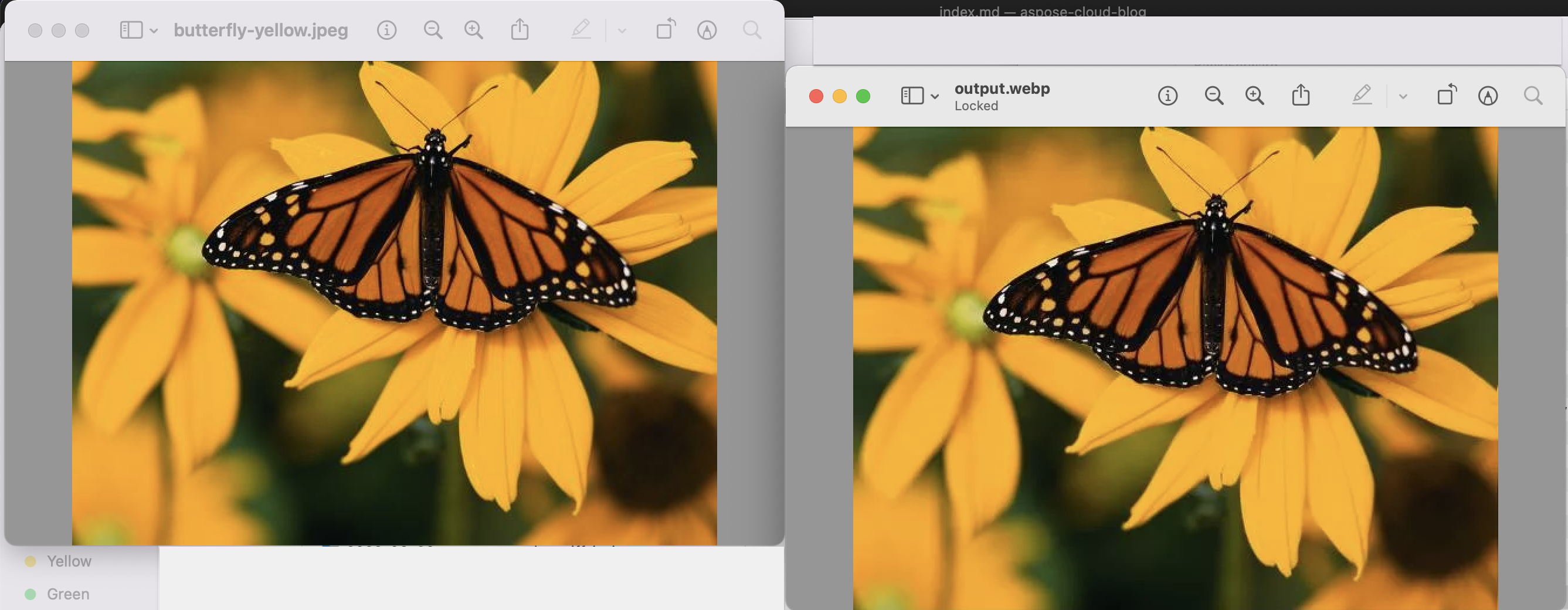
Immagine: - Anteprima della conversione da JPG a WebP
PNG a WebP in Java
Discutiamo i dettagli su come possiamo eseguire la conversione da PNG a WebP senza utilizzare l’archiviazione cloud. L’immagine di origine viene caricata dall’unità locale e, dopo la conversione, anche il file risultante viene archiviato sul disco rigido locale.
- Innanzitutto, crea un oggetto di ImagingApi utilizzando credenziali personalizzate
- In secondo luogo, carica l’immagine PNG usando il metodo readAllBytes(…) e passa all’array byte[].
- In terzo luogo, crea un oggetto di CreateConvertedImageRequest che accetta il nome dell’immagine PNG e il formato webp come argomenti.
- Ora chiama il metodo createConvertedImage(…) per eseguire la conversione da PNG a WebP. L’output viene restituito come flusso di risposta
- Infine, salva il WenP risultante sull’unità locale utilizzando l’oggetto FileOutputStream
// Ottieni ClientID e ClientSecret da https://dashboard.aspose.cloud/
String clientId = "bb959721-5780-4be6-be35-ff5c3a6aa4a2";
String clientSecret = "4d84d5f6584160cbd91dba1fe145db14";
// creare un oggetto Imaging
ImagingApi imageApi = new ImagingApi(clientSecret, clientId);
// carica l'immagine PNG dall'unità locale
File file1 = new File("source.png");
byte[] imageStream = Files.readAllBytes(file1.toPath());
// specificare il formato di output come WebP
String format = "webp";
// Crea oggetto richiesta di conversione immagine
CreateConvertedImageRequest convertRequest = new CreateConvertedImageRequest(imageStream,format,null,null);
// convertire PNG in WebP e restituire l'output nel flusso di risposta
byte[] resultantImage = imageApi.createConvertedImage(convertRequest);
// Salva il WebP risultante sull'unità locale
FileOutputStream fos = new FileOutputStream("/Users/nayyer/Documents/" + "output.webp");
fos.write(resultantImage);
fos.close();
Nota:- Per salvare il WebP risultante nell’archivio cloud, passare i dettagli del percorso WebP durante la creazione di un oggetto di CreateConvertedImageRequest. In questo approccio, l’ultimo passaggio per archiviare il flusso di output sull’unità locale verrà saltato.
Da GIF a WebP utilizzando i comandi cURL
Oltre al codice Java, è possibile accedere all’API REST anche tramite i comandi cURL. Quindi, in questa sezione, eseguiremo la conversione da GIF a WebP utilizzando i comandi cURL. Ora il prerequisito è generare un token di accesso JWT (basato sulle credenziali del client) utilizzando il seguente comando.
curl -v "https://api.aspose.cloud/connect/token" \
-X POST \
-d "grant_type=client_credentials&client_id=bb959721-5780-4be6-be35-ff5c3a6aa4a2&client_secret=4d84d5f6584160cbd91dba1fe145db14" \
-H "Content-Type: application/x-www-form-urlencoded" \
-H "Accept: application/json"
Una volta generato il JWT, eseguire il seguente comando per eseguire la conversione da GIF a WebP e salvare l’output sull’unità locale
curl -X -v GET "https://api.aspose.cloud/v3.0/imaging/UpdateGIFSampleImage.gif/convert?format=webp" \
-H "accept: application/json" \
-H "authorization: Bearer <JWT>" \
-o "output.webp"
Conclusione
L’articolo ha fornito tutti i dettagli necessari sulla conversione di JPG in WebP, PNG in WebP e GIF in WebP utilizzando Java. Allo stesso tempo, abbiamo anche imparato i passaggi per trasformare GIF in WebP utilizzando i comandi cURL. Tieni presente che ti consigliamo vivamente di esplorare la Documentazione del prodotto, che è una straordinaria fonte di informazioni. Ti illuminerà su altre interessanti funzionalità attualmente offerte dall’API REST.
Inoltre, puoi anche considerare di testare le funzionalità dell’API tramite SwaggerUI (all’interno di un browser Web) e nel caso in cui sia necessario scaricare e modificare il codice sorgente, è possibile accedervi da GitHub (è pubblicato con licenza MIT). Infine, se riscontri problemi durante l’utilizzo dell’API, non esitare a contattarci per una rapida risoluzione tramite il forum di supporto del prodotto gratuito.
articoli Correlati
Si prega di visitare i seguenti link per saperne di più su: